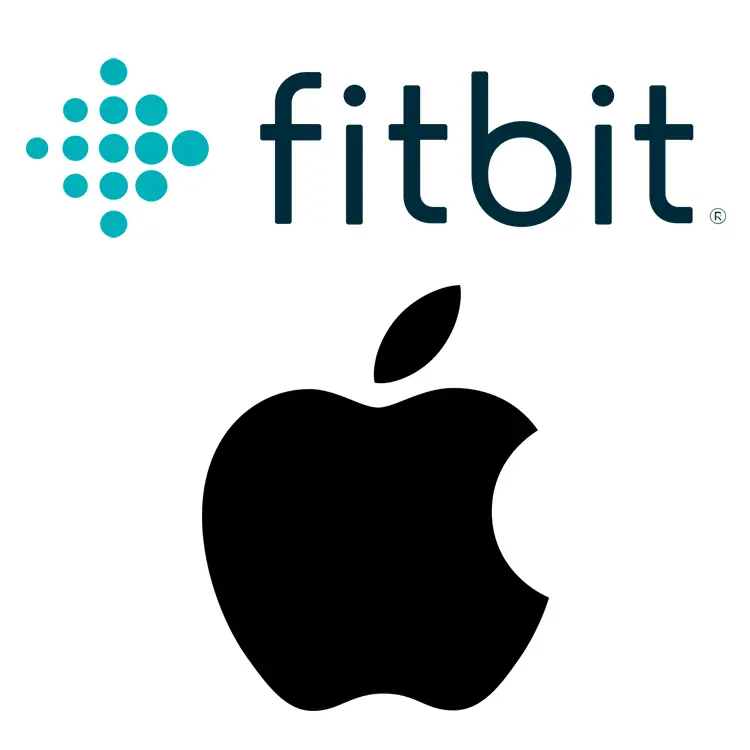
Im Zeitalter des Fitnessbewusstseins haben Geräte wie Fitbit die Art und Weise, wie wir unsere Gesundheit überwachen, revolutioniert. Wenn Sie eines dieser tollen Gadgets und ein iPhone besitzen, fragen Sie sich vielleicht, wie Sie das kombinierte Potenzial maximieren können. Dieser Leitfaden befasst sich mit den Nuancen der Fitbit-iPhone-Synchronisierung und bietet eine Schritt-für-Schritt-Anleitung dazu wie man Synchronisieren Sie Fitbit mit dem iPhone.
Fitnessbegeisterte auf der ganzen Welt schwören auf ihre Fitbits, und das aus gutem Grund. Diese Geräte verfolgen Aktivitäten, Herzfrequenz, Schlafmuster und vieles mehr. Aber in Verbindung mit einem iPhone vervielfacht sich seine Effizienz. Dieser Artikel unterstreicht die Bedeutung der iPhone- und Fitbit-Konnektivität, führt Sie Schritt für Schritt durch und gibt Tipps zur Fehlerbehebung.
Grundlegendes zur Fitbit-iPhone-Synchronisierung
Wenn wir von der Fitbit-iPhone-Synchronisierung sprechen, sprechen wir über den Prozess, bei dem Sie Fitbit-Gerät und iPhone kommunizieren, um Daten zu übertragen. Diese Konnektivität ermöglicht es Benutzern, ihre Fitness- und Gesundheitsdaten einfach direkt auf ihren iPhones anzuzeigen, zu verstehen und zu analysieren. Bevor Sie jedoch mit der Synchronisierung beginnen, stellen Sie sicher, dass Ihr Fitbit mit Ihrem iPhone-Modell und dessen Betriebssystem kompatibel ist. Überprüf den Fitbit-Website zur Bestätigung der Kompatibilität.
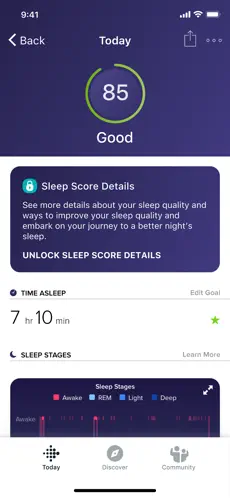
So verbinden Sie Fitbit mit dem iPhone: Schritt-für-Schritt-Anleitung
Erste Schritte
- Installieren Sie die Fitbit-App: Gehen Sie zum App Store und laden Sie die kostenlose Fitbit-App herunter, die für die iPhone-Synchronisierung entwickelt wurde.
- Account Setup: Wenn Sie ein Neuling sind, melden Sie sich an; Andernfalls melden Sie sich mit Ihren vorhandenen Anmeldeinformationen an.
Anleitung zum Koppeln von Fitbit mit dem iPhone
- Bluetooth-Aktivierung: Die Grundlage der iPhone- und Fitbit-Konnektivität ist Bluetooth. Navigieren Sie zu den Einstellungen Ihres iPhones und schalten Sie den Bluetooth-Schalter ein.
- Geräteerkennung: Starten Sie die Fitbit-App, tippen Sie auf das Kontosymbol (unten rechts) und wählen Sie die Option „Gerät einrichten“. Befolgen Sie die Schritte zur iPhone-Fitbit-Verbindung, während die App Ihr Fitbit erkennt und mit ihm koppelt.

Daten synchronisieren
- Verknüpfen Sie Ihre Geräte: Ihre Geräte sollten jetzt automatisch synchronisiert werden. Dieser Schritt stellt sicher, dass Ihre Fitbit-Daten nahtlos auf Ihr iPhone übertragen werden.
- Profitieren Sie von synchronisierten Daten: Mit synchronisierten Daten können Sie Ihre Fortschritte verfolgen, neue Ziele setzen und sich einen umfassenden Überblick über Ihre Gesundheit verschaffen.
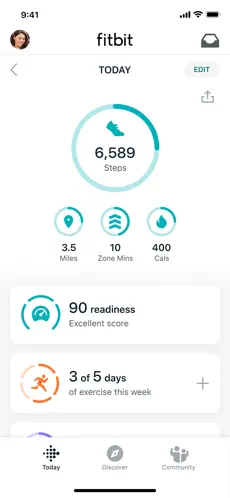
Erweiterte Synchronisierungsoptionen
Wenn es darum geht, Ihr Fitbit mit Ihrem iPhone zu synchronisieren, gibt es einige erweiterte Optionen für diejenigen, die mehr Kontrolle wünschen. Wenn Sie lieber bestimmen möchten, wann Ihr Gerät synchronisiert, entscheiden Sie sich für die manuelle Synchronisierung. Öffnen Sie dazu einfach die Fitbit-App und klicken Sie auf die Schaltfläche „Synchronisieren“, die sich normalerweise in der oberen linken Ecke befindet.
Darüber hinaus wird es für diejenigen, die mehrere Fitbit-Geräte besitzen, erfreut sein zu erfahren, dass es möglich ist, alle mit einem einzigen iPhone zu verbinden. Um jedoch eine effiziente Datenübertragung zu gewährleisten und mögliche Störungen zu vermeiden, ist es wichtig sicherzustellen, dass zu einem bestimmten Zeitpunkt nur ein Gerät aktiv synchronisiert.
Fehlerbehebung bei der iPhone-Fitbit-Synchronisierung: Häufige Probleme und Lösungen
- Bluetooth-Kupplungen: Stellen Sie sicher, dass Ihr Bluetooth aktiviert ist. Wenn Sie auf Probleme stoßen, gibt es eine klassische Lösung aus- und wieder einschalten.
- Für Ergebnisse neu starten: Häufig können Synchronisierungsprobleme bereits durch einen Neustart Ihres Fitbits und Ihres iPhones behoben werden.
- Auf dem Laufenden bleiben: Stellen Sie sicher, dass sowohl Ihr iPhone-Betriebssystem als auch Ihre Fitbit-App auf die neuesten Versionen aktualisiert sind.
- Close Quarters: Für eine reibungslose Synchronisierung halten Sie Ihre Geräte in der Nähe, vorzugsweise im Abstand von wenigen Metern.
- Support und Hilfe: Im Zweifelsfall steht Ihnen das Fitbit-Supportteam zur Seite. Zögern Sie nicht, uns zu kontaktieren.
Vorteile und Verwendung synchronisierter Daten
Wenn Ihre Geräte synchronisiert sind, wird Ihre Fitnessreise aufschlussreicher. Du kannst:
- Überwachen Sie Schlafmuster für eine bessere Erholung.
- Legen Sie Schrittziele fest und überwachen Sie den Fortschritt.
- Tauchen Sie tief in die Herzfrequenzdaten ein, um Einblicke in die Gesundheit zu erhalten.
FAQ: Fitbit mit dem iPhone synchronisieren
Warum synchronisiert sich mein Fitbit nicht mit meinem iPhone?
Dafür kann es verschiedene Gründe geben, darunter Probleme mit der Bluetooth-Verbindung, eine veraltete Fitbit-App oder Softwareprobleme auf einem der Geräte. Stellen Sie sicher, dass Bluetooth aktiviert ist, beide Geräte aktualisiert sind und sich in der Nähe zueinander befinden.
Können alle Fitbit-Modelle mit dem iPhone synchronisiert werden?
Die meisten modernen Fitbit-Modelle sind für die Synchronisierung mit iPhones konzipiert. Um die Kompatibilität sicherzustellen, überprüfen Sie jedoch immer die Gerätespezifikationen oder die Fitbit-Website Liste der unterstützten Geräte.
Wie oft synchronisiert Fitbit mit der iPhone-App?
Fitbit synchronisiert sich in der Regel alle 15 bis 30 Minuten mit der iPhone-App, wenn es sich in der Nähe befindet. Dies kann jedoch je nach Einstellungen, Akkustand und App-Nutzung variieren.
Wie synchronisiere ich mein Fitbit manuell mit meinem iPhone?
Um manuell zu synchronisieren, öffnen Sie die Fitbit-App, navigieren Sie zum Dashboard Ihres Geräts und tippen Sie auf das Synchronisierungssymbol, das sich normalerweise in der oberen linken Ecke befindet.
Gibt es eine Fitbit-App für das iPhone?
Ja, es gibt eine eigene Fitbit-App für iPhones. Es kann kostenlos im Apple App Store heruntergeladen werden und bietet eine umfassende Schnittstelle zum Anzeigen und Analysieren Ihrer Gesundheits- und Fitnessdaten.
Kann ich mein Fitbit mit mehreren Geräten synchronisieren, einschließlich meinem iPhone?
Absolut! Fitbit unterstützt die Synchronisierung mit mehreren Geräten. Stellen Sie einfach sicher, dass Sie jedes Gerät über die Fitbit-App koppeln. Es ist jedoch am besten, die aktive Synchronisierung jeweils nur mit einem Gerät durchzuführen, um Datendiskrepanzen zu vermeiden.
Wie stelle ich sicher, dass meine Fitbit-Daten auf meinem iPhone korrekt sind?
Um die Genauigkeit zu gewährleisten, synchronisieren Sie Ihr Fitbit regelmäßig mit der iPhone-App. Stellen Sie außerdem sicher, dass Ihre persönlichen Daten (Größe, Gewicht usw.) in der Fitbit-App aktualisiert werden, und tragen Sie das Fitbit wie empfohlen, um die besten Tracking-Ergebnisse zu erzielen.
Um das Obige zusammenzufassen
Das Synchronisieren Ihres Fitbit mit Ihrem iPhone kann komplex erscheinen, aber mit dieser Anleitung wird Ihnen der Vorgang im Handumdrehen gelingen. Denken Sie daran: Regelmäßige Synchronisierung stellt sicher, dass Sie immer auf dem neuesten Stand sind, und wenn Sie jemals auf ein Problem stoßen, kann die Fehlerbehebung den Tag retten.






Hinterlassen Sie uns einen Kommentar